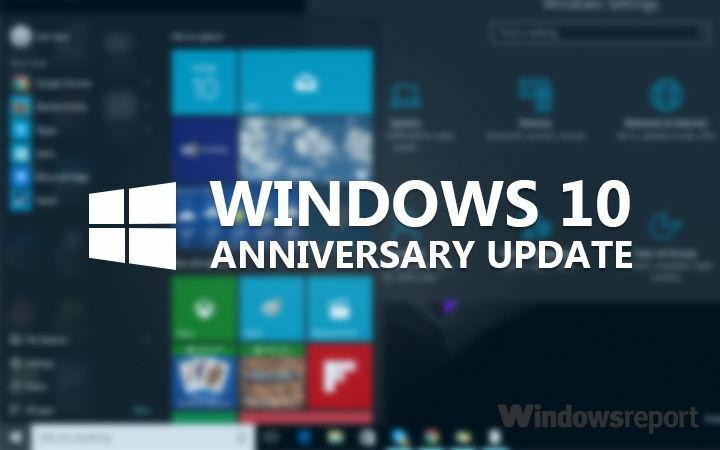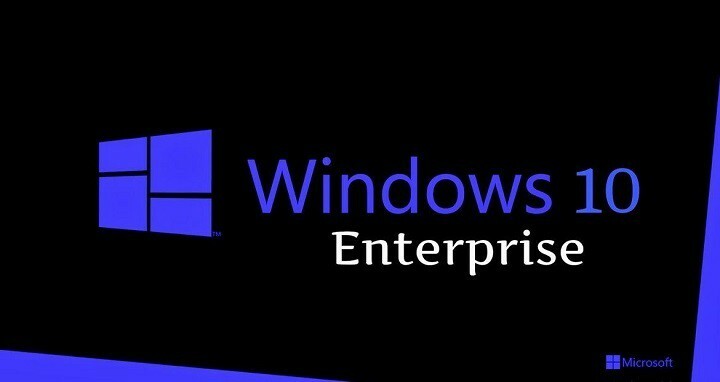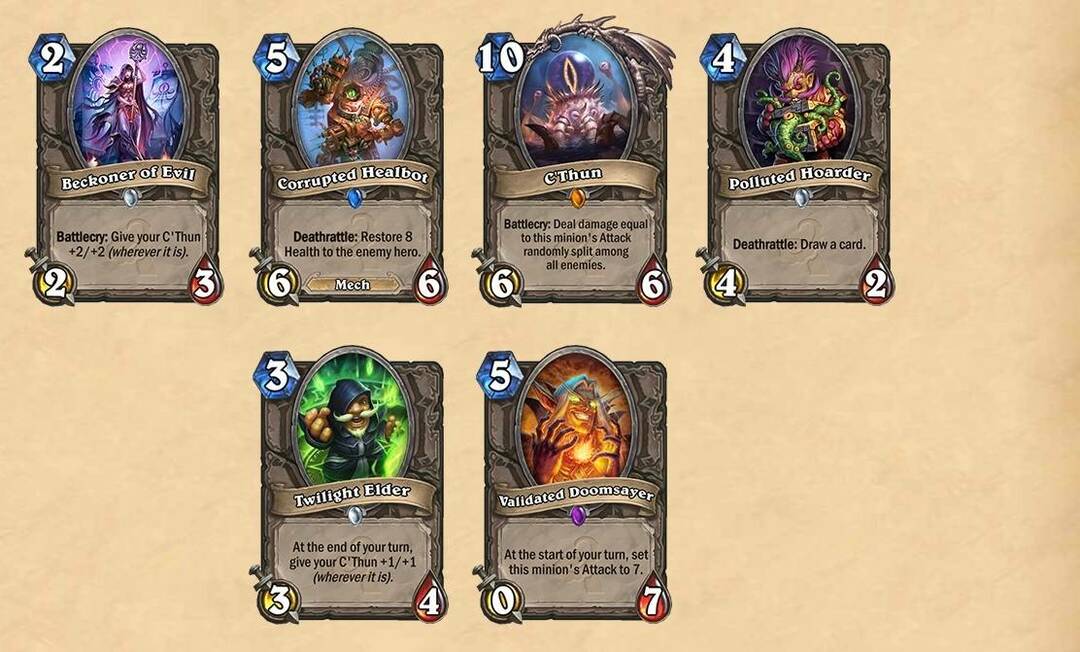- Das Skript zum Zurücksetzen von Windows Update kann sich als nützlich erweisen, wenn Aktualisierungsprobleme auftreten.
- Das Skript setzt automatisch alle mit Windows Update verbundenen Dienste zurück.
- Dank dieses Skripts ist der gesamte Prozess automatisiert und schneller als der manuelle Neustart jedes Dienstes.
- Das Skript zum Zurücksetzen des Windows 10-Updates steht zum Download zur Verfügung, Sie können jedoch auch innerhalb weniger Minuten ein eigenes erstellen.

Diese Software repariert häufige Computerfehler, schützt Sie vor Dateiverlust, Malware, Hardwarefehlern und optimiert Ihren PC für maximale Leistung. Beheben Sie PC-Probleme und entfernen Sie Viren jetzt in 3 einfachen Schritten:
- Laden Sie das Restoro PC-Reparatur-Tool herunter das kommt mit patentierten Technologien (Patent verfügbar Hier).
- Klicken Scan starten um Windows-Probleme zu finden, die PC-Probleme verursachen könnten.
- Klicken Repariere alles um Probleme zu beheben, die die Sicherheit und Leistung Ihres Computers beeinträchtigen
- Restoro wurde heruntergeladen von 0 Leser in diesem Monat.
Wie du wahrscheinlich weißt, Windows 10 ist „alles über Updates“ und Updates sind ein sehr wichtiger Teil davon Betriebssystem.
Tatsächlich sind Updates in Windows 10 wichtiger als in jeder früheren Version von Windows.
Viele Benutzer haben jedoch verschiedene Probleme mit Windows Update, die sie daran hindern, die neuesten Funktionen und Verbesserungen von Microsoft zu erhalten.
Wie kann ich das Windows Update-Reset-Skript verwenden?
1. Laden Sie das Skript herunter

Es gibt viele Problemumgehungen für Windows Update-Probleme, sogar wir haben dir ein paar gezeigt, aber all diese Problemumgehungen erfordern Ihre Anstrengung, und keiner von ihnen erledigt die Arbeit nicht von selbst.
Microsoft weiß, dass Probleme mit Windows Update häufig sind, daher haben uns seine Ingenieure ein einfaches Skript gezeigt, das viele Probleme mit Windows Update löst.
Dies ist ein einfaches Batch-Skript, das alle Windows Update-Komponenten wie den SoftwareDistribution-Ordner, den BTS-Dienst, die Kryptografiedienste usw. zurücksetzt.
Alles, was Sie tun müssen, ist, das Skript zum Zurücksetzen von Windows Update auszuführen, und alles wird automatisch zurückgesetzt. Es funktioniert sogar unter älteren Windows-Versionen, sodass seine Verwendung nicht auf Windows 10 beschränkt ist.
Sie können das Windows Update-Reset-Skript herunterladen von Hier. Nachdem Sie es heruntergeladen haben, klicken Sie mit der rechten Maustaste darauf und wählen Sie Als Administrator ausführen. Lassen Sie den Vorgang abgeschlossen und Sie können erneut nach Updates suchen.
Hinweis: Dieses Skript stammt aus der Quelle eines Drittanbieters und wir sind nicht verantwortlich für mögliche Schäden, die nach der Verwendung auftreten können.
Welches ist die neueste Version von Windows 10? Finden Sie es in unserem umfassenden Artikel heraus!
2. Skript manuell erstellen script

- Öffnen Notizblock
- Fügen Sie den folgenden Text in Notepad ein:
@ECHO AUS
echo Einfaches Skript zum Zurücksetzen / Löschen Windows Update
Echo.
PAUSE
Echo.
attrib -h -r -s %windir%system32catroot2
attrib -h -r -s %windir%system32catroot2*.*
Netzstopp wuauserv
Netzstopp CryptSvc
Netzstopp-BITS
ren %windir%system32catroot2 catroot2.old
ren %windir%SoftwareDistribution verkauft.alt
ren "%ALLUSERSPROFILE%\Application Data\Microsoft\Network\Downloader" downloader.old
net Start BITS
net start CryptSvc
Netzstart wuauserv
Echo.
echo Aufgabe erfolgreich abgeschlossen...
Echo.
PAUSE - Jetzt einfach die Datei speichern unter WUReset.bat
- Um das Skript auszuführen, klicken Sie mit der rechten Maustaste darauf und gehen Sie zu Als Administrator ausführen
Da haben Sie es, Ihr eigenes Windows 10-Update-Reset-Skript. Ich hoffe, dass Ihnen dieses Skript viel Zeit und Arbeit erspart, wenn Sie bereits Probleme mit Windows Update haben.
Windows-Updates werden nicht installiert? Keine Panik! Wir stehen Ihnen mit den besten Lösungen zur Seite!
Aber wenn selbst das Windows Update Reset Script das Problem nicht löst, haben Sie wahrscheinlich ein ernsteres Problem. Wenn dies der Fall ist, können Sie uns dies in den Kommentaren mitteilen, und wir werden versuchen, Ihnen weiter zu helfen.
 Haben Sie immer noch Probleme?Beheben Sie sie mit diesem Tool:
Haben Sie immer noch Probleme?Beheben Sie sie mit diesem Tool:
- Laden Sie dieses PC-Reparatur-Tool herunter auf TrustPilot.com als großartig bewertet (Download beginnt auf dieser Seite).
- Klicken Scan starten um Windows-Probleme zu finden, die PC-Probleme verursachen könnten.
- Klicken Repariere alles um Probleme mit patentierten Technologien zu beheben (Exklusiver Rabatt für unsere Leser).
Restoro wurde heruntergeladen von 0 Leser in diesem Monat.